音声メモを録音する
撮影した画像に、最長で約60秒の
音声メモを録音する画像を選ぶ
画像の再生時は、すでに音声メモが録音されている画像(hアイコンが表示されている画像)に対して音声メモを録音することができません。音声メモを削除してから録音してください(0音声メモを削除する)。
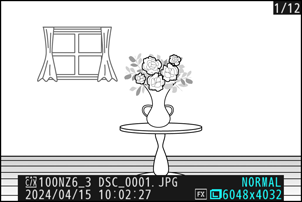
iメニューで[音声メモの録音]を選ぶ
- iボタンを押して、[音声メモの録音]を選んでJボタンを押すと音声メモの録音を開始します。
- 音声メモ録音中は、画像上にbアイコンと録音可能な残り時間のカウントダウンが秒単位で表示されます。
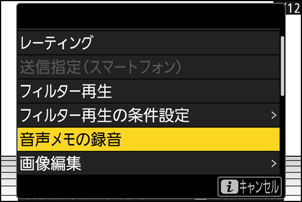
Jボタンを押す
- 録音を終了します。
音声メモが録音された画像にはhアイコンが表示されます。
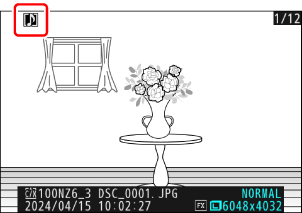
動画およびイメージダストオフデータには音声メモを録音できません。
次の場合は、音声メモは録音できません。
- 静止画/動画セレクターを1に合わせている場合
- 多重露出撮影中
音声メモの録音中は、表示する画像の切り換えやタッチ操作が無効になります。
音声メモの録音中にカメラのシャッターボタンやその他のボタンを操作すると、録音が自動的に終了することがあります。また、電源をOFFにしたときや、インターバルタイマー撮影中に撮影時刻の約2秒前になったときも音声メモの録音を終了します。
メモリーカードを2枚使用しており、静止画撮影メニューの[副スロットの機能]が[バックアップ記録]、[RAW+JPEG分割記録]、[JPEG+JPEG分割記録]、[RAW+HEIF分割記録]、[HEIF+HEIF分割記録]の場合、音声メモは両方のスロットの画像に記録されます。
音声メモを録音すると、DSC_nnnn.WAVという名称の音声ファイルが作成されます。nnnnには対応する画像ファイルの名称と同じ数字が入ります。たとえば、DSC_0002.JPGという画像ファイルに音声メモを録音した場合、DSC_0002.WAVという名称の音声ファイルが作成されます。音声ファイル名はパソコンで確認することができます。
- 静止画撮影メニューの[色空間]で[Adobe RGB]に設定して撮影した画像の場合、音声ファイル名は_DSCnnnn.WAVになります。
- 静止画撮影メニューの[ファイル名設定]でファイル名の「DSC」の3文字を変更して撮影した画像の場合、音声ファイルの「DSC」の3文字も同様に変更されます。
次の方法を行うと、iメニューを使用せずに録音することができます。
- カスタムメニューf3[カスタムボタンの機能(再生)]で[音声メモ]を割り当てたボタンを押す
- カスタムメニューf15[1コマ再生時のフリック操作]で[上にフリック]または[下にフリック]に[音声メモ]を割り当てて、画像モニターを上または下にフリックする
